Moodle-Funktionen für Lehrende
Diese offene Ressource soll Lehrende, Tutor*innen und Mitarbeitende der
HAW bei der Verwendung benötigter oder nützlicher Funktionen im Moodle
unterstützen.
Für eine Schlagwortsuche wählen Sie diese Gesamtansicht aus und nutzen Sie die Suchfunktion Ihres Browsers über Strg + F (Windows) bzw. Cmd + F (MacOS).
23. Aufgaben stellen - Aktivität "Aufgabe"
23.10. Abgegebene Lösungen herunterladen
Zur Offline-Bewertung oder zur Archivierung können Sie die eingereichten Dateien oder eingegebenen Texte strukturiert als Zip-Ordner auf
Ihren Computer herunterladen.
Klicken Sie dazu in den Einreichungen (die Übersichtstabelle) rechts oben auf den Button "Alle Abgaben herunterladen". Der Button wird dann sichtbar, wenn bereits Abgaben erfolgt sind.
Struktur des Downloads
Unterhalb der Übersichtstabelle gibt es die Option "Abgaben in Verzeichnissen herunterladen":

Hier gilt:
- Aktivierte Verzeichnisse (voreingestellt): Mit dieser Einstellung werden die Abgabedateien mit deren
Originaldateinamen in von Moodle generierten Ordnern gespeichert. Der Dateiname der individuellen Ordner beginnt mit dem Namen
der jeweils einreichenden Studierenden.
Der herunterladbare Download-Ordner beinhaltet den Raum-Kurznamen und den Namen der "Aufgabe".
Ein Download-Ordner kann dann beispielsweise so aussehen: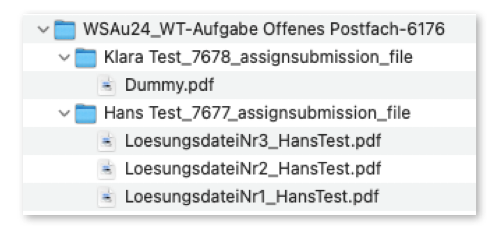
- Deaktivierte Verzeichnisse: Alle Abgabedateien werden mit einem von Moodle generierten Präfix, das mit dem Namen der einreichenden Studierenden beginnt, in einen gemeinsamen Ordner gepackt.
Achtung: Es werden nur die original eingereichten Texte und Dateien der Studierenden heruntergeladen! Falls Sie Online in den eingereichten PDFs kommentiert oder bewertet haben, müssen Sie diese Daten separat herunterladen!